Cara menggunakan Google Meet untuk bergabung ke rapat waktu nyata atau mengobrol dengan seseorang
Setelah mengetahui masalah privasi terkait aplikasi Zoom , banyak orang mulai beralih ke Google Meet – yang sebelumnya disebut Hangouts Meet . Alat ini mendukung konferensi video tingkat perusahaan. Selain itu, ini dibangun di atas infrastruktur global Google yang kuat dan aman yang membuatnya cukup aman untuk digunakan dan berguna untuk tetap terhubung atau bergabung dengan rapat waktu nyata. Dalam tutorial ini, kita akan membahas metode untuk menggunakan Google Meet . Siapa pun(Anyone) dapat bergabung ke rapat di Meet melalui undangan!
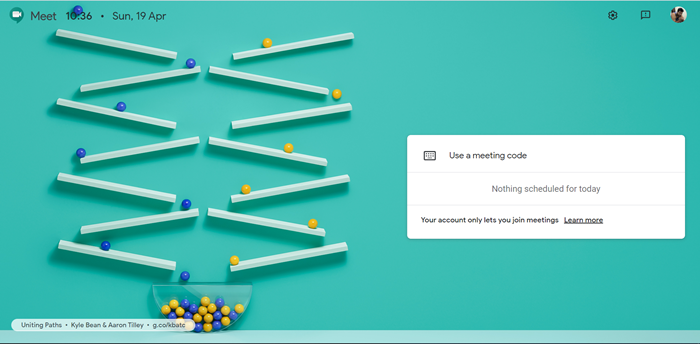
Cara menggunakan Google Meet
Google Meet memberi Anda akses ke email bisnis, konferensi video, penyimpanan online, dan alat bisnis lainnya.
1] Bergabung dalam rapat
Luncurkan browser pilihan Anda dan, masukkan alamat berikut – meet.google.com .
Saat diminta untuk bergabung ke rapat, klik ' Gabung atau mulai (Join or start) rapat'(a meeting’) .
Jika Anda ingin membuat nama panggilan untuk rapat Anda sehingga orang-orang di organisasi Anda dapat bergabung dengan rapat dengan cepat, masukkan nama panggilan. Tetap unik untuk menghindari kebingungan dan mencegah orang bergabung secara tidak sengaja.

Klik ' Lanjutkan(Continue) ' dan tekan tombol ' Gabung sekarang(Join now) '.
Di sini' jika Anda ingin menambahkan seseorang ke rapat, pilih salah satu opsi:

Klik ' Salin info bergabung(Copy joining info) ' dan tempelkan detail rapat ke email atau aplikasi lain. Opsi disembunyikan. Untuk mengaksesnya, Anda harus mengklik panel ' Details ' lalu, pilih opsi ' Salin info bergabung '.(Copy joining info)
Zoom vs Microsoft Teams vs Google Meet vs Skype: How do they compare?
2] Tambahkan orang
Atau, Anda dapat mengeklik ' Tambahkan orang(Add people) ' dan pilih salah satu opsi:
Di bawah bagian Undang(Invite) , pilih nama atau masukkan alamat email dan klik ' Kirim undangan(Send invite) '.
Juga, di bawah bagian ' Panggil(Call) ', Anda dapat memasukkan nomor telepon dan menekan ikon ' Panggil '.(Call)
3] Mulai sambungkan

Saat orang tersebut terhubung dengan Anda, Anda akan melihat bilah di bagian bawah untuk memungkinkan Anda melakukan panggilan video dengan orang tersebut atau melakukan panggilan audio.

Saat Anda memilih opsi panggilan video, orang tersebut akan terlihat di layar Anda dan Anda dapat segera memulai rapat.
Anda dapat mengirim link rapat ke orang di luar organisasi Anda, tetapi seseorang dari dalam organisasi Anda mungkin perlu memberi mereka akses ke rapat video.
Saya harap tutorial ini membantu pemula untuk mulai menggunakan Google Meet .
Baca selanjutnya(Read next) : Tips dan Trik Google Meet(Google Meet Tips and Tricks) untuk membantu Anda tetap produktif.
Related posts
Google Meet microphone tidak bekerja pada Windows 10
Cara Menambahkan Zoom Gallery feature ke Google Meet
Zoom vs Microsoft Teams vs Google Meet vs Skype
Cara Menghapus Google Meet dari Gmail sidebar
Cara Blur Background di Google Meet
Cara Mengubah Your Name pada Google Meet
Cara Menambahkan dan Gunakan Beberapa Time Zones di Google Calendar
Cara Destroy Profile pada Browser Close di Google Chrome
Cara membuat Google Slides loop tanpa penerbitan
Error Code 105 ERR_NAME_NOT_RESOLVED di Google Chrome
Cara Create and Delete Profiles di Google Chrome Browser Web
Google Meet Tips and Tricks untuk membantu Anda tetap produktif
Cara Merekam Google Meet
Google Chrome tidak responsif, Relaunch sekarang?
Anna Assistant adalah voice assistant yang sempurna untuk Google Chrome
10 Tema Terbaik untuk Google Chrome Browser
Penjelasan OTT: Apa Itu Google Meet & Cara Menggunakannya
A browser error telah terjadi pesan - Google Docs pada Chrome
Cara menyesuaikan dan menanamkan Google Calendar pada halaman web mana pun
Cara menambah dan menghapus kontak di Google Contacts or Gmail
